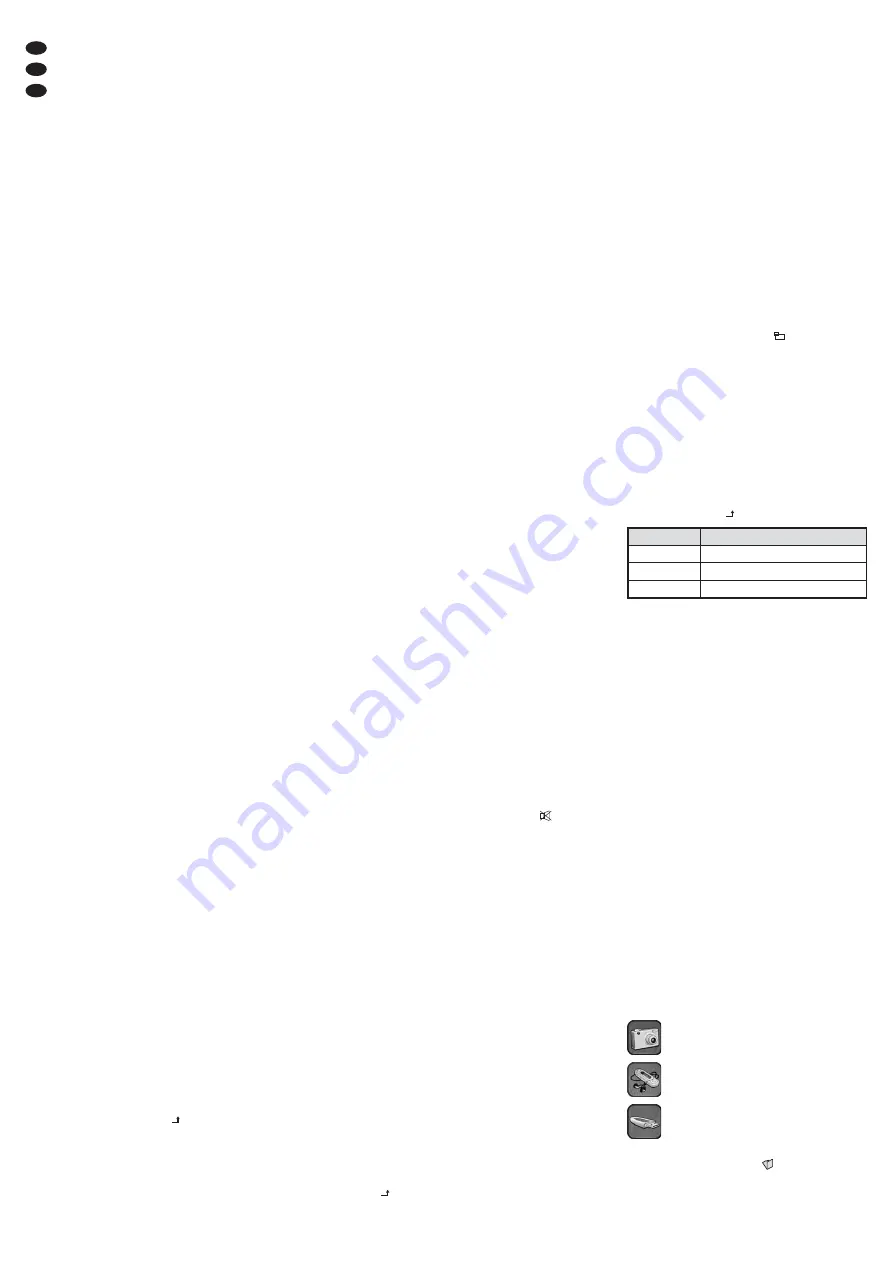
6 Bedienung
Der Monitor kann über die fünf Tasten auf seiner
Rückseite oder die beiliegende Fernbedienung
bedient werden. Die Fernbedienung beim Betäti-
gen einer Tas te immer auf den Infrarot-Sensor
(24) des Monitors richten. Zwischen Sensor und
Fernbedienung muss Sichtverbindung be stehen.
Die Fernbedienung wird mit Batterie geliefert.
Vor der ersten Inbetriebnahme die Folie am Bat-
teriehalter herausziehen. Bei längerem Nichtge-
brauch sollte die Batterie sicherheitshalber aus
der Fernbedienung he
rausgenommen werden,
da mit diese bei einem eventuellen Auslaufen der
Batterie nicht beschädigt wird.
Die in diesem Kapitel beschriebenen Bildschirm-
anzeigen gelten für die Menüsprache Deutsch,
einstellbar über
Language
auf der Seite
OSD Setup
im
englischen OSD-Menü. Das Bildschirmmenü für
den USB-Anschluss (
Kapitel 6.9) ist aller-
dings nur in Englisch verfügbar.
6.1
Einschalten / Stand-By
Bei Verbindung mit der Stromversorgung schal-
tet sich der Monitor ein: Die Betriebsanzeige (23)
leuchtet grün und Bild und Ton der zuletzt ge -
wählten Videoquelle werden wiedergegeben. Bei
der ersten Inbetriebnahme ist die Quelle am
SDI-Eingang (15) gewählt.
Erhält der Monitor kein Videosignal von der
Quel le, erscheint kurz der Name der Quelle und
die Meldung
Kein Signal
. Nach 30 Sekunden ohne
Videosignal wechselt die Betriebsanzeige auf
Rot. Bei fehlendem Videosignal findet auch keine
Tonwiedergabe der Quelle statt.
Zum Wechsel auf Stand-by (Bereitschaft) die
Taste
(5) am Monitor oder auf der Fernbedie-
nung drücken, die Be triebs an zeige erlischt. Zum
Einschalten wieder die Taste
drücken.
Auch im Stand-by-Be
trieb wird ein geringer
Strom verbraucht. Zum kompletten Ausschalten
von Monitor und Netzgerät sollte bei längerem
Nichtgebrauch das Netzgerät von der Netzsteck-
dose ge trennt werden, um Energie zu sparen.
6.2
Namen der Videoquelle anzeigen
Um sich anzeigen zu lassen, welche Quelle ge -
rade gewählt ist, am Monitor die Taste
(4) drü-
cken oder auf der Fernbedienung die Taste
oder „Display“. Für einige Sekunden erscheint
der Name der Quelle links oben im Bild:
AV1
= Quelle am Eingang VIDEO1 IN (19)
AV2
= Quelle am Eingang VIDEO2 IN (21)
SVIDEO
= Quelle am Eingang Y/ C IN (18)
PC
= Quelle am VGA-Eingang (17)
DVI
= Quelle am DVI-Eingang (16)
HD
= Quelle am HDMI
TM
-Eingang (13)
SDI
= Quelle am Eingang SDI IN (15)
(Falls sich der Name nicht wieder ausblendet,
sie he Hinweis zur Stummschalt-Funktion in Kapi-
tel 6.5).
6.3
Videoquelle wählen
Bei jeder Umschaltung auf eine Videoquelle
wird ihr Na
me für einige Sekunden angezeigt
(
Kapitel 6.2).
am Monitor:
Mit der Taste SOURCE (1) zwischen den Quel-
len umschalten:
AV1
AV2
SVIDEO
PC
DVI
HD
SDI
mit der Fernbedienung:
Die Taste „Source/ “ verwenden (wie Tas
te
SOURCE am Monitor, siehe oben) oder die je -
weilige Taste für die Quelle (mehrmals) drücken:
Taste „PC/HD“ für
PC
DVI
HD
SDI
Taste „AV1/AV2“ für
AV1
AV2
Taste „SV“ für
SVIDEO
6.4
Bild- und Toneinstellungen
Mit der Taste „Picture“ kann zwischen verschie-
denen Bildmodi umgeschaltet werden (nicht
möglich für die Quelle
PC
am VGA-Eingang):
Standard
Movie
Vivid
Benutzer
Der gewählte Modus wird für einige Sekunden
angezeigt. Für
Benutzer
lassen sich eigene Werte
für Kontrast, Helligkeit, Farbton, Sättigung und
Schärfe einstellen (siehe Hinweis 1 unten).
Über die Taste ITEM (3) am Monitor bzw. „Item“
auf der Fernbedienung lassen sich Bildpara meter
und die Lautstärke einstellen, ohne das OSD-
Menü aufrufen zu müssen. Mit der Taste kann um-
geschaltet werden zwischen:
Lautstärke
Kontrast
Helligkeit
Sättigung
*
Farbton
*
Schärfe
*
Roter Farbwert
Grüner Farbwert
Blauer Farbwert
* nicht verfügbar für die Quelle
PC
Den Parameter wählen und anhand der an gezeig-
ten Skala mit den Pfeiltasten (4) am Monitor oder
auf der Fernbedienung den Wert erhöhen (
)
oder reduzieren (
). Danach den nächsten Para-
meter wählen oder zum Ausblenden der Skala die
Taste MENU (2) am Monitor oder „Menu/OK“ auf
der Fernbedienung drücken.
Die Skala blendet sich auch automatisch aus,
wenn, nach der letzten Einstellung, die im OSD-
Menü eingestellte Anzeigezeit verstrichen ist.
Wird für einen gewählten Parameter keine Ein-
stellung durchgeführt, erlischt seine Skala schon
nach einigen Sekunden (nur bei dem Parameter
Lautstärke
erst nach Ablauf der OSD-Anzeigezeit).
Hinweise
1. zu
Kontrast
…
Schärfe
Bei den Quellen
AV1
,
AV2
,
SVIDEO
,
DVI
,
HD
und
SDI
schaltet
der Monitor auf den Bildmodus
Benutzer
um, wenn für
die Parameter
Kontrast
…
Schärfe
der Wert geändert wird
und speichert die Änderung unter
Benutzer
. Die für eine
der analogen Quellen (
AV1
,
AV2
,
SVIDEO
) eingestellten
Benutzer
-Werte gelten auch für die anderen zwei; die
für eine der digitalen Quellen (
DVI
,
HD
,
SDI
) eingestellten
Benutzer
-Werte gelten auch für die anderen zwei.
Für die Quelle
PC
werden Änderungen von
Kontrast
und
Helligkeit
als eigene Einstellung gespeichert.
2. zu
Roter Farbwert
,
Grüner Farbwert
,
Blauer Farbwert
Vor der Änderung der Farbtemperatur-Parameter (
Roter
Farbwert
,
Grüner Farbwert
,
Blauer Farbwert)
erst im OSD-Menü für
den Menüpunkt
Farbtemperatur
die Option
Benutzer
einstel-
len (
Ka pitel 6.12.1). Nur so werden die geänderten
Werte als eigene Einstellung unter
Benutzer
ge speichert.
Die Farbtemperatur wird gemeinsam für die Quel-
len
AV1
,
AV2
,
SVIDEO
,
DVI
,
HD
und
SDI
eingestellt und sepa-
rat für die Quelle
PC
.
6.5
Ton ausschalten (Stummschaltung)
Zum Ausschalten des Tons die Taste
auf der
Fernbedienung drücken, links oben im Bild er -
scheint
Stumm
. Zum Wiedereinschalten des Tons
die Taste erneut drücken,
Stumm
erlischt.
Hinweis: Wird bei ausgeschaltetem Ton die Quelle ge -
wechselt, erlischt
Stumm
und stattdessen erscheint der
Quellenname. Auch nach dem Aktivieren einer an deren
Funktion erlischt
Stumm
zunächst, wird aber nach kurzer
Zeit durch den Quellennamen ersetzt. Dieser bleibt so
lange angezeigt, bis der Ton wieder eingeschaltet wird.
6.6
Bild „einfrieren“ (Freeze-Funktion)
Um das Bild „einzufrieren“ (nicht möglich für die
Quelle
PC
am VGA-Eingang), die Taste „Freeze“
auf der Fernbedienung drücken. Links oben im
Bild wird
Standbild
angezeigt. Die Anzeige erlischt
nach Ablauf der im OSD-Menü eingestellten An-
zeigezeit, kann aber auch mit der Taste MENU
(2) am Monitor oder „Menu/OK“ auf der Fernbe-
dienung ausgeblendet werden.
Die Funktion mit der Taste „Freeze“ wieder
ausschalten. Sie wird auch aus geschaltet, wenn
auf eine andere Quelle oder in den Stand-by-Be -
trieb gewechselt wird. [Solange
Standbild
angezeigt
wird, ist das Umschalten auf eine andere Quelle
über die Taste SOURCE (1) am Monitor oder
„Source/ “ auf der Fernbedienung nicht möglich.]
6.7
Bildformat wählen
Mit der Taste „Zoom“ kann zwischen verschiede-
nen Bildformaten umgeschaltet werden (nicht
möglich, wenn die Quelle ein Computer ist):
Vollbild
Zoom
Untertitel
Normal
Panorama
14 : 9
4 : 3
Die Anzeige des gewählten Bildformats erlischt
nach Ablauf der im OSD-Menü eingestellten An-
zeigezeit.
6.8
Mehrfach-Bild
Bei einem Mehrfach-Bild („Bild im Bild“ oder „Bild
neben Bild“) wird zusätzlich zum Bild der ge-
wählten Videoquelle (Hauptbild) das Bild einer
zweiten Videoquelle (Zweitbild) angezeigt. Das
Mehrfach-Bild kann sowohl über das OSD-Menü
als auch über die Fernbedienung eingestellt wer-
den, das Menü bietet jedoch noch weitere Ein-
stellmöglichkeiten (
Kapitel 6.12.5).
1) Zum Umschalten zwischen den Darstel-
lungsarten die Taste „PIP/
“ verwenden:
kein Mehrfach-Bild
kleines Zweitbild im Hauptbild
mittelgroßes Zweitbild im Hauptbild
großes Zweitbild im Hauptbild
Bilder im Vollbild-Format nebeneinander
Bilder im Format 4 : 3 nebeneinander
Bei jedem Umschalten erscheinen in der lin-
ken oberen Bildschirmecke kurz die Na men
der Quellen (Name der Zweitquelle unter dem
der Hauptquelle).
2) Zum Auswählen der zweiten Videoquelle
die Taste „Source/ “ verwenden:
3) Zum Umschalten zwischen vier Positionen
für das Zweit bild bei einer Bild-im-Bild-Dar -
stellung die Taste „Position“ verwenden:
links oben
links unten
rechts unten
rechts oben
4) Zum Tauschen der Bildzuordnung der bei-
den Quellen im Mehrfach-Bild die Taste
„Swap“ verwenden.
Wird mit den Tasten „PC/HD“, „AV1/AV2“ oder
„SV“ die Videoquelle gewechselt, schaltet der Mo-
nitor zurück auf Einzelbild-Darstellung.
6.9
Wiedergabe von JPEG-Dateien
oder MP3-Dateien
Von einem angeschlossenen USB-Datenträger,
wie z. B. USB-Stick, lassen sich Fotos im JPEG-
Format oder Audiodateien im MP3-Format wie-
dergeben. Die Wiedergabe erfolgt über ein spe-
zielles Bildschirmmenü für den USB-Anschluss,
ausschließlich bedienbar über die Fern bedie nung.
1) Mit der Taste „USB“ das Menü aufrufen. Nach
dem Einlesen des Datenträgers befindet man
sich auf der Menüseite
JPEG
. Das Menü be steht
aus drei Seiten, die in der Seitenauswahlleiste
durch ein Symbol gekennzeichnet sind:
Verzeichnisse auf dem Datenträger sind
durch ein Ordnersymbol
gekenn zeich net.
Auf beiden Seiten
JPEG
und
MP3
werden sämt -
liche Verzeichnisse des Spei
cherme diums
Seite
DRIVE
, zeigt an, dass der Daten-
träger er kannt wird (Anzeige
EXIST
)
Seite
MP3
für die Wiedergabe von
MP3-Da teien
Seite
JPEG
für die Wiedergabe von
JPEG-Da teien
Hauptquelle
wählbar als zweite Signalquelle
AV1
,
AV2
,
SVIDEO
DVI, HD, SDI, PC
PC
AV1, AV2, SVIDEO, DVI, HD, SDI
DVI
,
HD
,
SDI
AV1, AV2, SVIDEO, PC
6
D
A
CH





















